Blenderの ドープシート を使うべき理由と、ドープシートの使い方を解説したいと思います。ドープシートはアニメーションを編集するときよく使う機能です。少し複雑なアニメーションを作るときにドープシートは重宝するので最低限の使い方をみておきましょう。
文章メインで書いていますが、よくわからないと思うので、最後に動画を貼っています。
まず Blenerのドープシート とはなにか?
はじめに Blenderのドープシート の位置づけについて解説していきたいと思います。Blenderのドープシートはアニメーションのキーフレームを直接編集することに特化した機能です。次の画像はドープシートの画像です。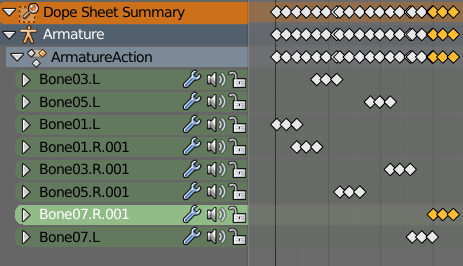
ドープシートと他の機能の違いはなんだろう?と疑問をもったかたもいるかもしれません。Blenderを使っていてなんとくわかってきたので他の機能との違いを書いておこうと思います。
- ドープシート → キーフレームを直接編集できアニメーション編集に特化している。
- グラフエディター → 主にアニメーションの動き方を編集するのに特価している
- NLAエディター → アニメーションをひとかたまりにしたアクションを組み合わせることができる。アクションはトラックで管理されいろいろな動画編集ライクにアニメーションを作成することができる。
- タイムライン → タイムラインは主にキーフレームの表示、アニメーションの再生などに特化しており、編集機能はほぼない
このようにアニメーション、つまりはキーフレームを編集するには ドープシート が一番向いているということになると思います。ドープシートなしでアニメーションを作ろうとすると、ひとつひとつ作業するときに大変になる場面があります。ドープシートはそれを解決することができます。
ドープシートの使い方
- キーフレームを追加したいオブジェクトを選択後、キーフレームを追加するとドープシートにオブジェクト名とキーフレームが表示される
- ドープシートとタイムラインはリンクしており、ドープシートのキーフレームを動かすとタイムラインのキーフレームも動く
ドープシートにキーフレームを追加すると、キーフレームの削除や移動が可能になるので、あとは好きにキーフレームをいじっていくだけです。
ドープシートで主に使用するショートカットキー
- x→ キーフレームの削除メニューを呼び出す
- ctrl + b→ ボックス選択
- Shift + d→ キーフレームの複製
- Ctrl + c→ キーフレームのコピー
- Ctrl + v→ キーフレームの貼り付け
- g→ キーフレームの移動
このようにドープシートではキーフレームを操作するための機能がひととおりそろっています。キーフレームの複製だけでなくコピー&ペーストをすることもできます。ドープシートの切り取りはないのか?と思ったかもしれないですが、移動があるのでおそらく切り取りはないと思われます。
ドープシートを使用動画
たとえば次のクモのようなオブジェクトがあるとします。こちらは8本の足にボーンをいれてあります。この8本足のアニメーションを1本ずつ作成していると非常に面倒です。これをドープシートなら解決することができます。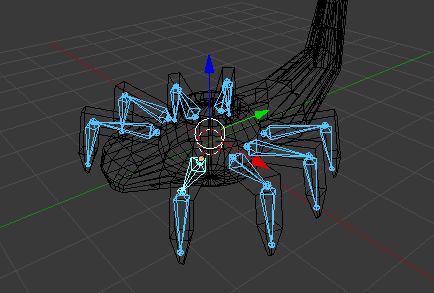
以下にyoutubeにアップしたドープシートを使った動画を貼っておきます。クモのようなオブジェクトの8本足アニメーションをドープシートを使ってどう作るのか・ よろしければどうぞ。

コメント